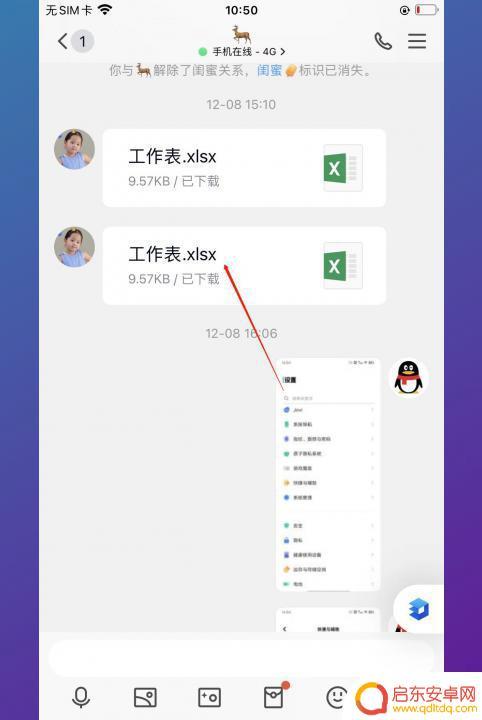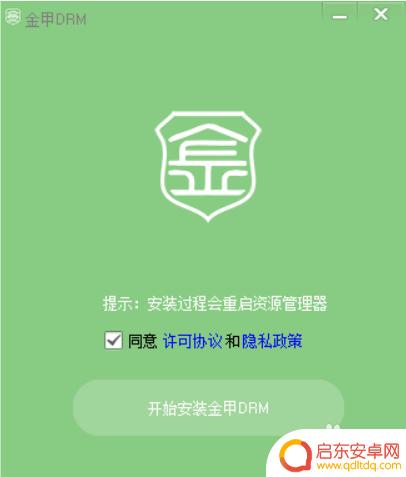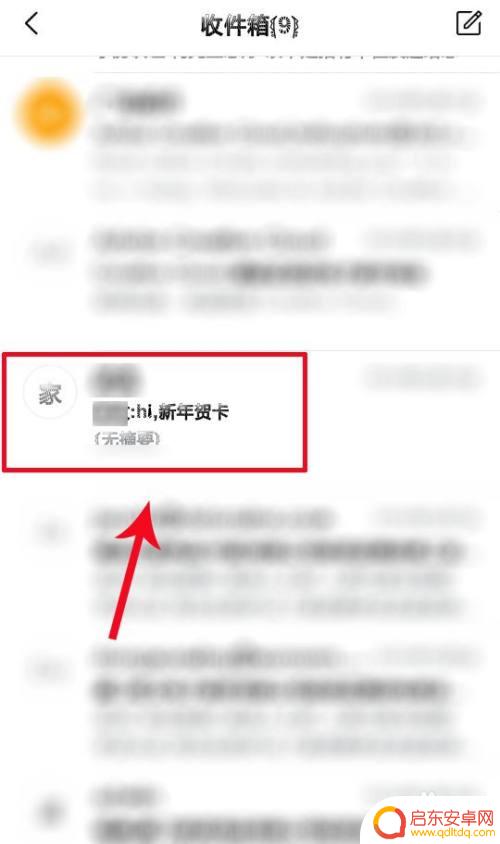手机上文件如何转发 手机微信上的文件怎样转发到QQ
在现代社会中手机已经成为人们生活中不可或缺的工具之一,无论是工作还是娱乐,手机都能满足我们的各种需求。而随着各种社交软件的出现,手机上的文件转发也变得越来越常见。比如许多人经常在手机微信上接收到一些重要的文件,但是又想将其转发到QQ上与更多的人分享。手机上的文件如何转发呢?手机微信上的文件又该怎样转发到QQ呢?下面我们将为大家详细介绍这两种情况下的操作步骤。
手机微信上的文件怎样转发到QQ
具体方法:
1.打开微信,进入聊天界面,找到某个需要转发到qq的文件。
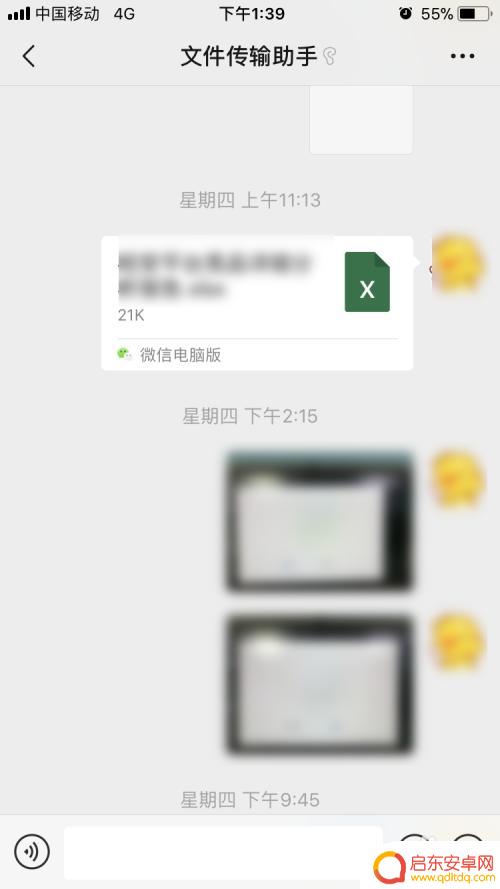
2.点击该文件,进行预览,如图所示。
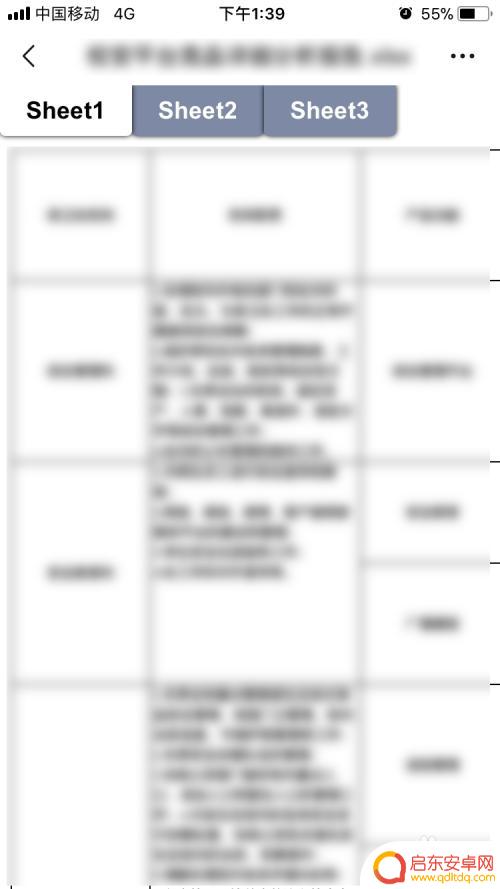
3.再点击新界面右上方的【...】,在弹出的列表里,选择【用其他应用打开】。
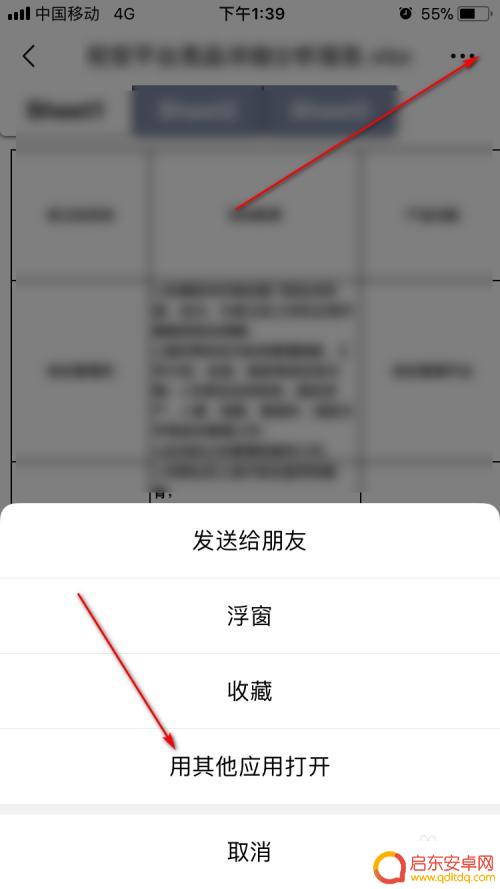
4.然后在弹出的界面里,向右滑动,找到QQ图标,点击。
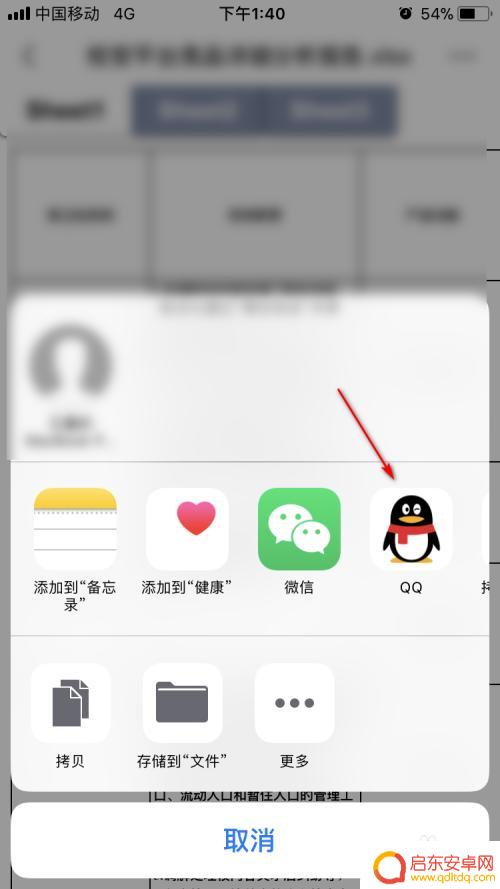
5.在新的界面,点击【发送给好友】按钮。
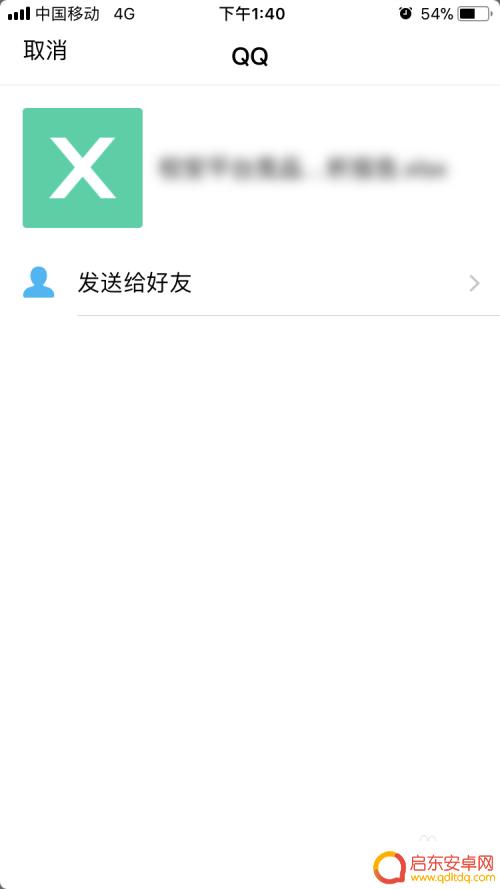
6.在新的界面,选择某个需要转发的对象。如好友,电脑等,这里选择转发到电脑。
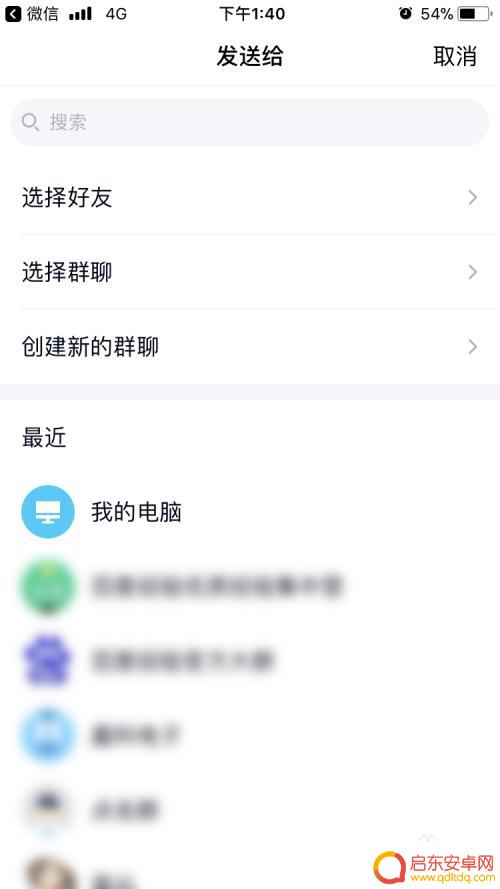
7.可以看到,我们的电脑端,成功接收到了我们的文件。

以上是关于如何在手机上转发文件的全部内容,如果你遇到同样的情况,请参照我的方法进行处理,希望对大家有所帮助。
相关教程
-
手机上qq文件如何转发到微信群 QQ怎么将文件发送到微信
在日常生活中,我们经常需要在不同的社交平台之间转发文件,比如我们在手机上收到了QQ上的文件,想要将其发送到微信群里。该如何操作呢?今天我们就来探讨一下手机上QQ文件如何转发到微...
-
手机微信文件如何转发到qq 手机微信上的文件如何通过QQ转发
在当今社交媒体的时代,手机微信和QQ已经成为我们日常生活中不可或缺的通信工具,有时我们会遇到需要将手机微信上的文件转发到QQ的情况,这可能是因为QQ上的好友更多,或者因为QQ的...
-
手机怎么设置文件转发 手机QQ文件转发到微信步骤
手机文件转发是我们日常生活中经常需要用到的功能之一,无论是将文件从QQ转发到微信,还是从其他应用转发到手机上,都需要我们掌握一定的操作步骤。特别是在使用手机QQ转发文件到微信时...
-
手机qq怎么转发手机文件 QQ怎么转发大文件
在现今的社交媒体时代,手机QQ已成为人们生活中必不可少的应用之一,然而,在使用手机QQ的过程中,难免会遇到需要转发大文件的情况,而如何在手机QQ上高效...
-
手机文件如何防止转发微信 微信文件外发如何保证不被随意传播
在信息时代,手机文件和微信文件的传播变得更加便捷,但同时也带来了数据泄露和隐私泄露的风险,如何防止手机文件在微信上被随意转发,以及如何确保微信文件的外...
-
手机收到邮件怎么转发 手机QQ邮箱如何设置邮件转发
手机收到邮件后,有时候我们需要将邮件转发给其他人或者保存备份,在手机上转发邮件非常简单,只需要打开收件箱,选择需要转发的邮件,点击转发按钮即可。而如果你使用手机QQ邮箱,可以在...
-
手机access怎么使用 手机怎么使用access
随着科技的不断发展,手机已经成为我们日常生活中必不可少的一部分,而手机access作为一种便捷的工具,更是受到了越来越多人的青睐。手机access怎么使用呢?如何让我们的手机更...
-
手机如何接上蓝牙耳机 蓝牙耳机与手机配对步骤
随着技术的不断升级,蓝牙耳机已经成为了我们生活中不可或缺的配件之一,对于初次使用蓝牙耳机的人来说,如何将蓝牙耳机与手机配对成了一个让人头疼的问题。事实上只要按照简单的步骤进行操...
-
华为手机小灯泡怎么关闭 华为手机桌面滑动时的灯泡怎么关掉
华为手机的小灯泡功能是一项非常实用的功能,它可以在我们使用手机时提供方便,在一些场景下,比如我们在晚上使用手机时,小灯泡可能会对我们的视觉造成一定的干扰。如何关闭华为手机的小灯...
-
苹果手机微信按住怎么设置 苹果手机微信语音话没说完就发出怎么办
在使用苹果手机微信时,有时候我们可能会遇到一些问题,比如在语音聊天时话没说完就不小心发出去了,这时候该怎么办呢?苹果手机微信提供了很方便的设置功能,可以帮助我们解决这个问题,下...